Use esse menu para escolher opções de qualidade visual e configurações globais de viewport para exibições de driver herdadas.

Menu Sombreamento - Herdado
Os drivers de viewports "herdados" são Direct3D e OpenGL. Esses drivers têm opções de configuração específicas além daquelas na caixa de diálogo Configuração de viewport.
Interface

- [estilos de sombreamento]
-
Escolha entre estilos de sombreamento de uso comum, conforme mostrado no painel Método de renderização da caixa de diálogo Configuração de viewport.
- Exibir selecionado
- Mostra um submenu com opções sobre como exibir a geometria selecionada em viewports sombreados. Para obter mais informações, consulte abaixo.
- Iluminação e sombras
-
Exibe um submenu com opções para visualização de iluminação e sombras em viewports. Para obter mais informações, consulte abaixo.
- Transparência
-
Define a qualidade da exibição da transparência no viewport:
- Nenhum Nenhuma exibição de transparência.
- Simples exibição menos precisa da transparência; no entanto, redesenhar o viewport é consideravelmente mais rápido com simples.
- Melhor maior qualidade na exibição da transparência; maior tempo para o redesenho.
Nota: A configuração da Transparência somente afeta a exibição do viewport, sem afetar as renderizações.
- Outros estilos visuais
-
Mostra um submenu com outros modos de sombreamento, incluindo:
- Suave exibe a suavização, mas não os realces.
- Facetas + realces exibe os realces, mas não a suavização.
- Facetas sombreia as facetas, mas não exibe suavização ou realces.
- Estruturas de arame iluminadas exibe arestas como estruturas de arame, mas mostra a iluminação.
- Caixa delimitadora Exibe cada objeto somente como uma caixa delimitadora.
- Plano de fundo de viewport
-
Abre um submenu com opções para exibir um plano de fundo na viewport. Para obter mais informações, consulte abaixo.
Exibir submenu selecionado
Essas opções afetam como a geometria selecionada aparece em viewports sombreados.
- Sombrear faces selecionadas
- Quando ativado, as faces selecionadas são exibidas em um estado vermelho semitransparente. Isso facilita a visualização de faces selecionadas em viewports sombreados.
Quando desativado, as faces selecionadas são indicadas somente por arestas vermelhas.
Submenu Iluminação e sombras
A iluminação do viewport somente afeta viewports: ela não afeta como a cena é renderizada.

- Iluminar com luzes de cena
-
Quando selecionado, o viewport utiliza iluminação de objetos de luz na cena.
- Iluminar com luzes padrão
-
(o padrão). Quando selecionado, o viewport utiliza iluminação de luzes padrão.
Ctrl+L alterna entre usar luzes de cena e luzes padrão.
- Controle de luzes de cena (somente viewports Nitrous)
- Exibe um submenu para gerenciar as luzes na cena:
- Exibir automaticamente as luzes selecionadas Quando ativado, a luz de luzes selecionadas é automaticamente exibida em viewports sombreados. Padrão=desativado.
- Bloquear luzes selecionadas bloqueia as luzes selecionadas.
- Desbloquear luzes selecionadas desbloqueia as luzes selecionadas.
"Bloquear" uma luz significa que a luz irá permanecer ligada até ser desbloqueada, emitindo ou não sombras. Quando uma luz é bloqueada, selecionar Exibir automaticamente as luzes selecionadas não a desativa.
- Ativar Hardware Shading
-
Quando ativado, a viewport é exibida usando o sombreador de hardware do seu sistema.
Atalho de teclado: Shift+F3
- Ativar sombras
-
Quando ativado, faz a visualização de sombras na viewport.
- Ativar Oclusão do ambiente
- Quando ativado, faz a visualização da oclusão de ambiente na viewport.
- Configurar
-
Abre o painel Iluminação e sombras da caixa de diálogo Configuração de viewport, permitindo que você ative ou desative o sombreamento de hardware e altere outras opções.
Submenu Plano de fundo de viewport
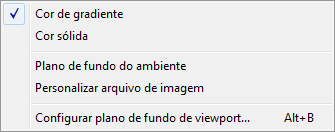
- Cor do gradiente
- Exibe o plano de fundo como um gradiente. O padrão para viewports de Perspectiva.
Para personalizar as cores de gradiente, use a caixa de diálogo Personalizar interface do usuário
 painel Cores
painel Cores  opções Parte inferior do gradiente do plano de fundo da viewport e Parte superior do gradiente de plano de fundo da viewport.
opções Parte inferior do gradiente do plano de fundo da viewport e Parte superior do gradiente de plano de fundo da viewport.
- Cor sólida
- Exibe o plano de fundo como uma cor sólida. O padrão para viewports axonométricos.
Para personalizar a cor de fundo sólida, use a caixa de diálogo Personalizar interface do usuário
 painel de Cores
painel de Cores opção Plano de fundo de viewport.
opção Plano de fundo de viewport.
- Segundo plano de ambiente
- Exibe o plano de fundo especificado no painel Ambiente.
- Arquivo de imagem personalizada
- Exibe uma imagem usada somente para viewports.
Para selecionar um arquivo de imagem para um ou todos os viewports, use a caixa de diálogo Configuração de viewport
 painel Plano de fundo.
painel Plano de fundo.
- Configurar Plano de fundo de viewport
- Abre a caixa de diálogo Configuração de viewport
 painel Plano de fundo.
painel Plano de fundo.
Procedimentos
Para personalizar o menu Etiqueta de viewport - Sombreamento para exibições herdadas:
- Na barra de menu, selecione .
- Na caixa de diálogo Personalizar interface do usuário, clique na guia Menu.
- No painel Menu, clique no menu suspenso na parte superior direita e escolha Barra de etiquetas de menus de viewport.
- Na janela Menu, adicione e remova comandos conforme necessário em Vistas - Menu de etiqueta de viewport de sombreamento.